Gotovo svi korisnici Windows operativnog sistema su se susreli sa ovim: pokrenete aplikaciju ili igricu, a Windows zaštitni zid iskoči i obavesti vas da je „blokirao određene funkcije ove aplikacije“. Šta to zapravo znači i da li treba dozvoliti pristup?
Razlozi za pojavu ove poruke
Ova poruka se pojavljuje kada aplikacija želi da funkcioniše kao server i prima dolazne veze. Ovaj upit nećete videti kod većine aplikacija koje koristite, kao što su internet pretraživači i email klijenti. On se javlja kod specifičnih tipova aplikacija, kao što su medijski serveri, igrice sa više igrača, alati za deljenje fajlova preko mreže i druge aplikacije koje rade kao serveri.
Windows zaštitni zid po difoltu blokira dolazne veze. Kada prvi put blokira vezu od nove aplikacije, prikazaće vam se ova poruka. Tada možete odlučiti da li želite da dozvolite vezu. Ovo služi da se veze ne bi blokirale neopaženo, bez vašeg znanja.
U Windows 10 operativnom sistemu, videćete iskačući prozor sa porukom „Windows Defender Firewall je blokirao neke funkcije ove aplikacije“. Na Windows 7 i 8, umesto toga, pojaviće se poruka „Zaštitni zid za Windows je blokirao neke funkcije ove aplikacije“.
Da li treba dozvoliti pristup?
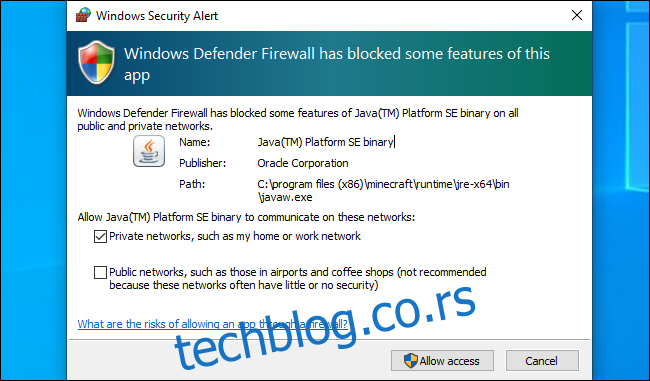
Kada se ovaj prozor pojavi, imate nekoliko izbora. Možete kliknuti na „Dozvoli pristup“ i omogućiti dolazne veze preko zaštitnog zida. Ili možete kliknuti na „Otkaži“, i zaštitni zid će nastaviti da blokira dolazne veze za tu aplikaciju.
Takođe, možete odabrati na kojim mrežama želite da dozvolite veze. Na primer, možete dozvoliti pristup aplikaciji medijskog servera samo na privatnim mrežama. Na ovaj način, kada povežete laptop na javni WiFi, niko neće moći da se poveže na vaš medijski server. Međutim, korisnici na vašoj kućnoj ili poslovnoj mreži će i dalje moći da se povežu.
Kada se povežete na mrežu, birate da li je javna ili privatna – Windows to ne prepoznaje automatski. Ovu postavku za mrežu možete kasnije promeniti u Kontrolnoj tabli ili Postavkama.
Ako imate poverenja u aplikaciju i želite da koristite sve njene funkcionalnosti, trebalo bi da dozvolite pristup. Ako zabranite pristup igrici na računaru, možda nećete moći da hostujete partije za više igrača. Ako vidite ovu poruku i želite da koristite medijski server za deljenje sadržaja sa drugim uređajima na mreži, verovatno ćete morati da dozvolite pristup. BitTorrent klijentu, na primer, neophodan je ovaj pristup za slanje podataka na druge sisteme na internetu.
Ako ne dozvolite pristup, aplikacija možda neće raditi kako treba. Stoga, možda nećete moći da organizujete igre za više igrača u PC igrici, jer će zaštitni zid blokirati dolazne veze.
Ako ne prepoznajete aplikaciju, možda bi bilo dobro da pretražite internet za više informacija o njoj. Neki zlonamerni softveri funkcionišu kao serveri i mogu pokrenuti upozorenje zaštitnog zida. Ako ste zabrinuti da vaš računar možda ima malver, uradite skeniranje pomoću svog omiljenog antivirusnog programa.
Kako kasnije dozvoliti ili zabraniti pristup
Windows zaštitni zid vas ne pita ponovo o istoj aplikaciji, ali možete promeniti podešavanja da biste dozvolili ili zabranili pristup bilo kojoj aplikaciji u budućnosti. Da biste to uradili, idite na Kontrolna tabla > Sistem i bezbednost > Windows zaštitni zid > Dozvoli aplikaciju ili funkciju kroz Windows Defender zaštitni zid.
Kliknite na „Promeni postavke“ da biste otključali postavke. Nađite aplikaciju na listi, a zatim kliknite na polja za potvrdu Javno ili Privatno da biste kontrolisali da li je pristup dozvoljen ili ne. Ako poništite oba polja pored aplikacije, neće joj biti dozvoljeno da se poveže ni na javne ni na privatne mreže. Ako označite oba polja, aplikacija može da se poveže na obe.
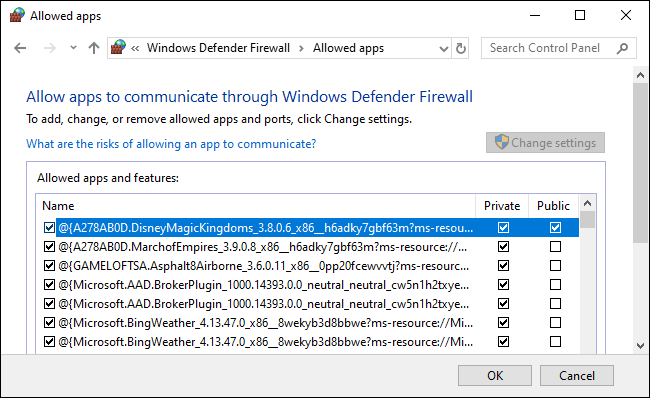
Kako onemogućiti obaveštenja
Ako ne želite da vidite ova obaveštenja i želite da Windows automatski blokira dolazne veze sa svim aplikacijama, možete to učiniti.
Da biste to uradili, idite na Kontrolna tabla > Sistem i bezbednost > Zaštitni zid Windows Defender > Promeni postavke obaveštenja.
Da biste onemogućili obaveštenja, opozovite izbor „Obavesti me kada zaštitni zid Windows Defender blokira novu aplikaciju“. Ovde postoje dve opcije: jedna za privatne mreže i jedna za javne.
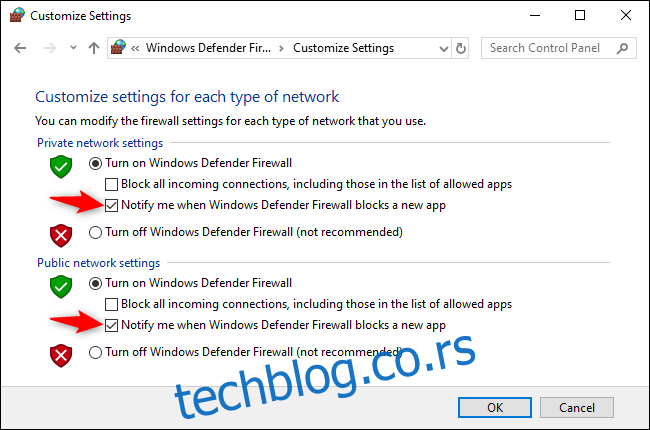
Ovaj prozor je česta pojava u Windows-u i obično imate neku ideju zašto aplikacija želi ovaj nivo pristupa mreži. U većini slučajeva, ako imate poverenja u aplikaciju, bezbedno je dozvoliti pristup. Čak i ako dozvolite aplikaciju preko Windows zaštitnog zida, mrežna adresna translacija (NAT) vašeg rutera i dalje sprečava mnoge dolazne veze, osim ako ne podesite prosljeđivanje portova.